Как да го поправите, когато прехвърлянето на файлове с Android не работи на Mac
Google разработи безплатното Прехвърляне на файлове за Android приложение, което да ви помогне да изтеглите файлове от телефона си с Android и на друго устройство, включително вашия Mac.
Този процес може да бъде труден понякога, така че ето как да го поправите, ако Android File Transfer за Mac не работи правилно.
Чести причини за проблеми с прехвърлянето на файлове в Android
Често, когато имате проблеми с Android File Transfer, това е, защото телефонът не е в правилния режим за прехвърляне на файлове. Други причини включват лоши кабели или лоши USB портове. Понякога софтуерът на трети страни може да попречи на правилната работа на приложението Android File Transfer. Понякога компютър, който не работи с най-новия софтуер, може да има проблеми.
Какво да направите, когато прехвърлянето на файлове с Android не работи
Има няколко стъпки за отстраняване на неизправности, които можете да опитате, за да разрешите този проблем. През повечето време, след като опитате стъпка, ще е необходимо да стартирате отново приложението Android File Transfer. За да направите това, затворете приложението или съобщението за грешка, след което щракнете
Ето стъпките, които можете да опитате по реда на най-вероятното за успех.
-
Поставете телефона си в режим за прехвърляне на файлове. През повечето време, когато Android File Transfer не успее да се свърже, това е, защото телефонът не е настроен да прехвърля правилно данни. Когато телефон с Android е включен в USB порт, повечето телефони по подразбиране просто се зареждат. Това независимо от това към кой USB порт е включен телефонът, независимо дали е компютърен USB порт или зарядно за стена.
Процесът е подобен на повечето телефони с Android, но както винаги, може да се наложи да следвате малко по-различен път. Плъзнете надолу своя панел за известия и докоснете Система Android - Зареждане на това устройство чрез USB > Докоснете за още опции > Прехвърляне на файлове/Android Auto.
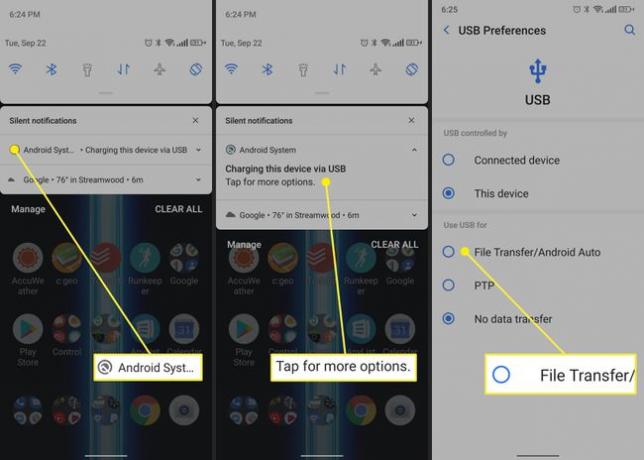
Проверете вашия USB кабел. Често вашият USB кабел може да бъде виновен. Проверете дължината на кабела си за срязвания, разкъсвания или огъвания в конекторите. Като алтернатива можете да опитате с друг кабел, за да видите дали имате по-добри резултати.
Опитайте с друг USB порт. Понякога, ако USB портът не работи правилно, това може да причини проблеми с този процес. Превключването към друг порт може да ви даде по-добри резултати.
Рестартирайте телефона/Mac/и двете. Това е клише, но работи. Опитайте да изключите телефона или вашия Mac или и двете и да ги включите отново.
Актуализирайте macOS. Ако не сте актуализирали софтуера на вашия Mac от известно време, опитайте да се уверите, че имате най-новите актуализации на операционната система. Винаги е добра идея да се уверите, че използвате най-новия и най-добър софтуер.
Преинсталирайте Прехвърляне на файлове за Android. Винаги е възможно самото приложение да е повредено или повредено. В този случай просто плъзнете приложението в кошчето и го инсталирайте отново от уебсайта, изброен по-горе.
Деинсталиране Kies или Smart Switch. Тези, които използват по-стари телефони на Samsung, може да са инсталирали преди това Kies или Smart Switch, които са приложения на Samsung, които изпълняват подобни задачи като управление на файлове. За съжаление е известно, че този софтуер пречи на правилната работа на Android File Transfer. Потърсете ги в Приложения папка и ако ги намерите, плъзнете ги в кошчето.
-
Включете USB отстраняване на грешки. Отстраняването на грешки по USB е режим за разработчици за Android, който отваря много функции, които иначе не са насочени към потребителите. Някои телефони може да имат трансфер на файлове, скрит зад опциите за разработчици, така че това може да бъде добър начин да опитате.
За да включите USB отстраняването на грешки, трябва да активирате режима за програмисти, който отваря много функции, с които повечето потребители трябва да внимават. За да научите повече, вижте нашата статия за Как да активирате режима на програмист на Android.
Използвайте друго приложение за прехвърляне на файлове за Android. Android File Transfer не е единствената игра в града. Има и други опции. Приложения като д-р Фон и Anydroid може да бъде закупен за $30-$40 и може да се справи с управлението на файлове, снимки, контакти, архивиране и други. Отворете MTP е опция с отворен код, която можете да изтеглите от Github. Безплатно е, но е по-скоро изперка опция за тези, които могат да се справят с изтеглянето на Github хранилище.
